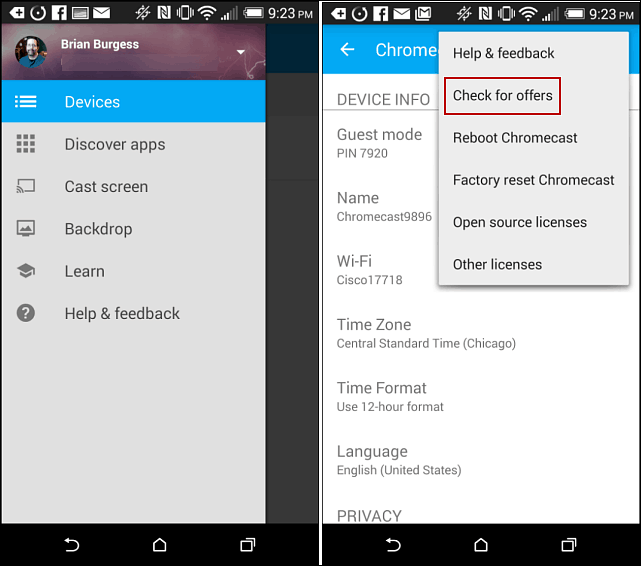Posljednje ažurirano dana

QR kodovi su posvuda, ali trebat će vam brz i jednostavan način da ih skenirate. Ako želite skenirati QR kodove na Androidu, slijedite ovaj vodič.
QR kodovi omogućuju jednostavan prijenos informacija u mobilnom svijetu. QR kodove ćete pronaći posvuda, uključujući web stranice, televizijske programe i reklame te razne fizičke proizvode. Na primjer, ako želite dobiti više informacija iz koda, možete skenirati QR kodove na Androidu.
Ne morate preuzimati aplikaciju za skeniranje QR koda na Androidu. Umjesto toga, možete koristiti alate koji su već ugrađeni u vaš Android uređaj.
Ako želite znati kako skenirati QR kodove na Androidu, slijedite naš vodič u nastavku.
Kako skenirati QR kodove na Androidu
Najlakši način za skeniranje QR koda na Androidu je korištenje ugrađene aplikacije Google Lens koja je dostupna putem Google asistenta.
Bilješka: Postoji mnogo različitih Android telefona s drugim verzijama Androida. Neki telefoni kao što je Samsung Galaxy uključuju vlastiti OS izgrađen na Androidu. Dakle, dok prolazimo kroz proces, imajte na umu da će koraci izgledati drugačije i mogu se neznatno razlikovati. Ali to će vam dati ideju o tome što tražite na svom uređaju.
Da biste pokrenuli Google Lens putem Google asistenta i skenirali QR kodove, učinite sljedeće:
- Dugo pritisnite Gumb za početak na telefonu da se javi Google asistent.
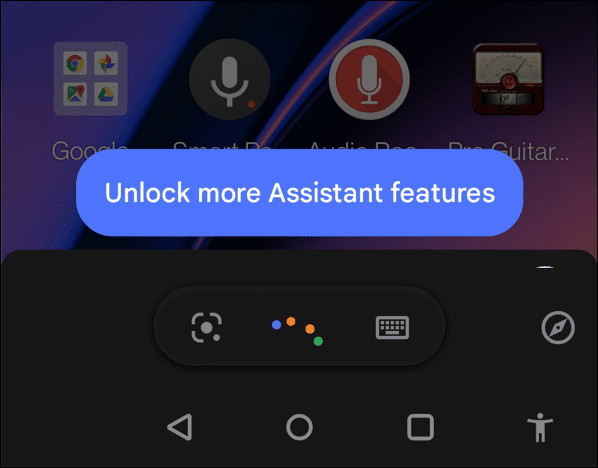
- Google asistent će nastaviti slušati glasovne naredbe. Dodirnite gumbe u boji da se zaustavi, a zatim dodirnite Gumb za objektiv od kontrola.
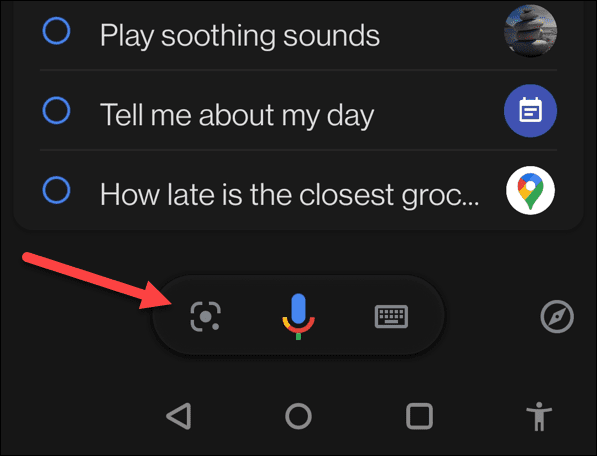
- Ako je ovo prvi put da koristite Google Lens, možda ćete ga morati aktivirati tako što ćete mu dopustiti korištenje vaše kamere. Ovisno o vašoj verziji, možda ćete također morati otvoriti FOTOGALERIJA.
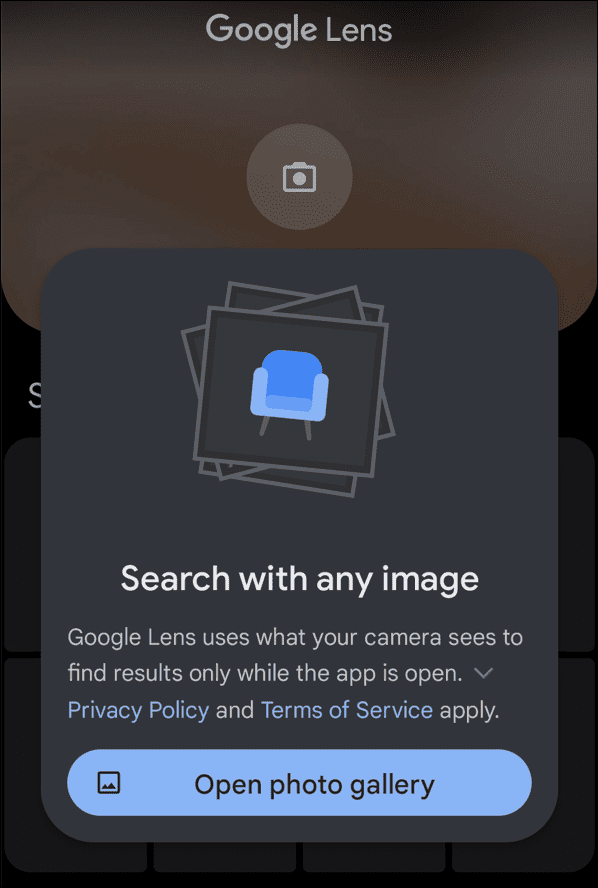
- Dodirnite Google objektiv fotoaparat.
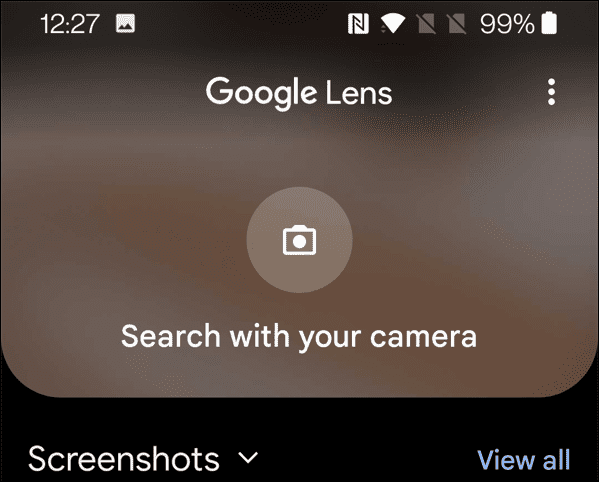
- Opet, ovisno o vašoj verziji, možda ćete morati dati Google objektiv pristup kameri.
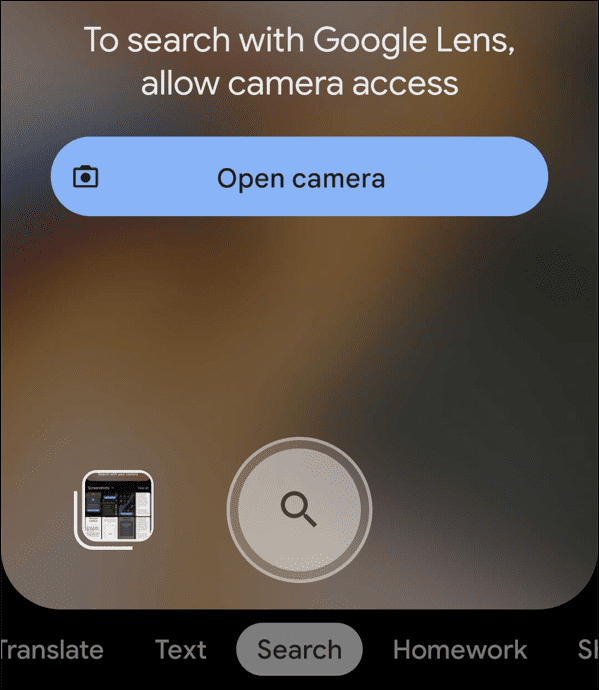
- Usmjerite kameru svog telefona na QR kod koji želite skenirati. Prikazat će se čemu služi QR kod, a možete ga dodirnuti da izvršite radnju. Na primjer, ovo je primjer QR koda koji vodi na groovyPost.com.
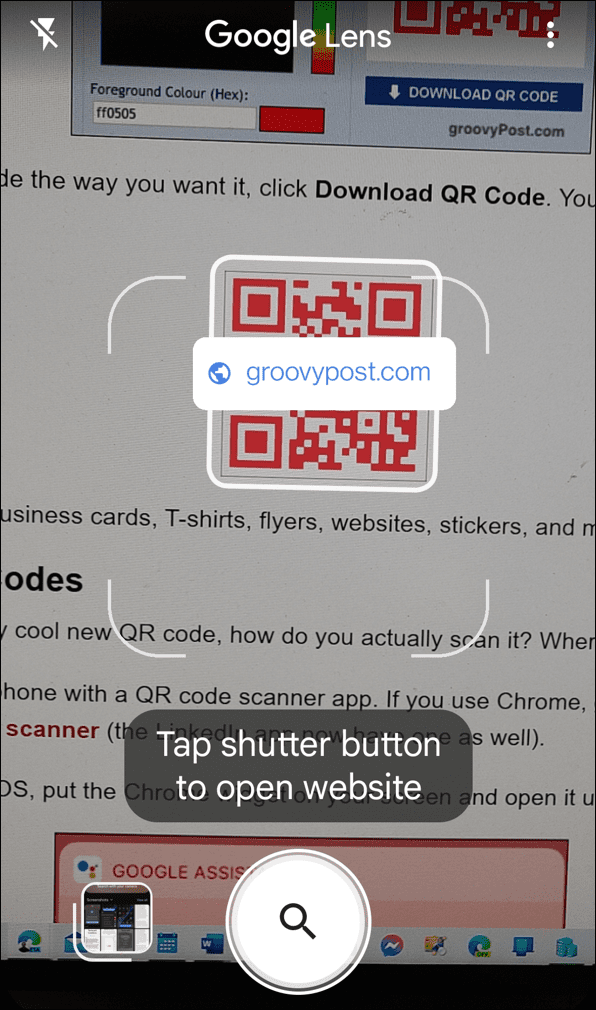
Korištenje samostalne aplikacije Google Lens
Većina modernih Android telefona ima Google Assistant, koji uključuje Google Lens. Međutim, ako je vaš telefon iz nekog razloga nema ili više volite samostalnu aplikaciju, možete je nabaviti iz Trgovine Play.
Da biste dobili Google Lens na svom Android telefonu, slijedite sljedeće korake:
- Otvori Trgovina Google Play na telefonu ili tabletu, potražite Google objektivi dodirnite Instalirati dugme.
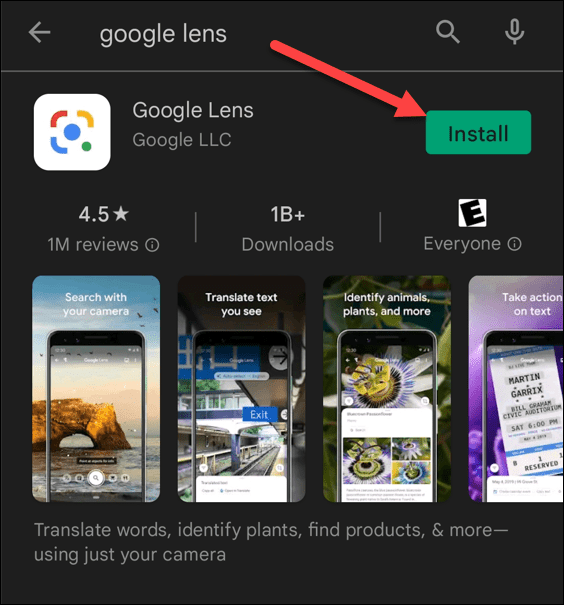
- Nakon što se instalira, pokrenite Aplikacija Google Lens s vašeg početnog zaslona.
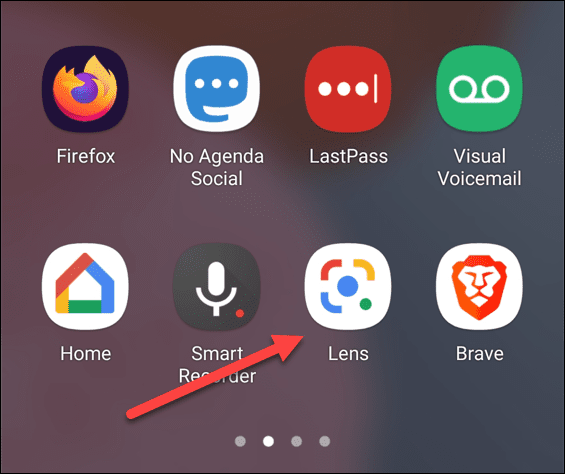
- Omogućite Google Lensu pristup vašoj kameri i mapi fotografija i pokrenite FOTOGALERIJA ako je potrebno.
- Kada se aplikacija pokrene, usmjerite kameru telefona na QR kod koji želite skenirati.
- Ponovno dodirnite okidač kako biste izvršili radnju.
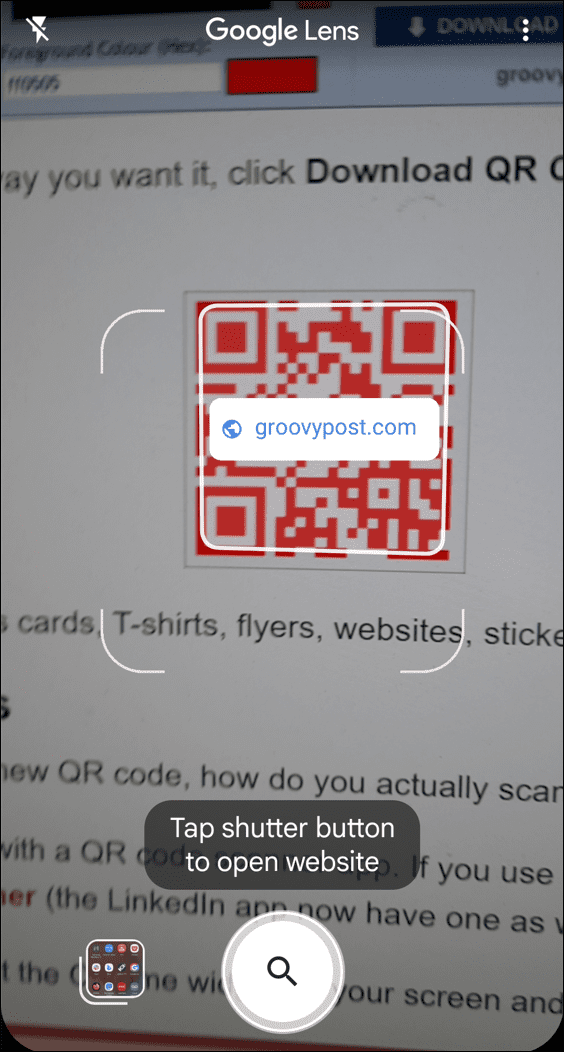
Korištenje aplikacije treće strane za otvaranje QR kodova na Androidu
Kao što smo ranije spomenuli, Google Lens je uklopljen u operativni sustav na vašem telefonu. Besplatno je, jednostavno i daje vam potrebne rezultate. Međutim, možda ćete željeti dodatne značajke ili druge funkcije.
U tom slučaju pokrenite Trgovinu Google Play na svom telefonu ili tabletu i potražite trgovinu QR kodovi. Pružit će vam brojne aplikacije za čitanje QR kodova koje možete sami isprobati.
Neke aplikacije čitaju i QR kodove i crtične kodove, dok će vam druge omogućiti stvaranje QR kodova kupnjom unutar aplikacije.
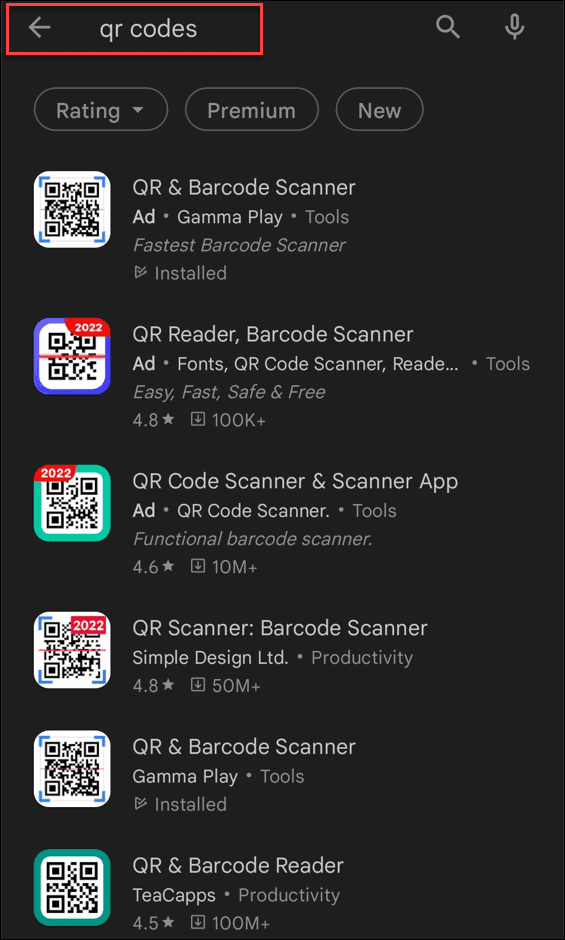
Korištenje QR kodova na Androidu
Bilo da koristite samostalnu aplikaciju Google Lens ili joj pristupate putem Google Assistant-a, skeniranje QR koda čini jednostavnim. Ako mislite da je metoda Google Assistant previše nezgrapna, korištenje aplikacije moglo bi biti bolje rješenje.
Ovisno o vašem uređaju, možda ćete moći koristiti i aplikaciju za kameru na uređaju. Isprobajte tako da usmjerite kameru telefona preko QR koda i vidite hoće li se pojaviti skočni prozor. Ako jest, pritisnite ga da biste ga odveli na lokaciju QR koda.
Sa svojim Android uređajem možete raditi druge stvari, npr kopirati tekst sa slike. Ako ste korisnik Windowsa, pogledajte kako povežite svoj Android telefon sa sustavom Windows 11. Ako vam se telefon puni, možda biste željeli otkriti koji aplikacije zauzimaju prostor na Androidu.
Kako pronaći ključ proizvoda za Windows 11
Ako trebate prenijeti svoj ključ proizvoda za Windows 11 ili ga samo trebate za čistu instalaciju OS-a,...
Kako izbrisati predmemoriju, kolačiće i povijest pregledavanja u Google Chromeu
Chrome izvrsno pohranjuje vašu povijest pregledavanja, predmemoriju i kolačiće kako bi optimizirao rad vašeg preglednika na mreži. Njeno je kako...
Usklađivanje cijena u trgovini: kako doći do online cijena dok kupujete u trgovini
Kupnja u trgovini ne znači da morate plaćati više cijene. Zahvaljujući jamstvima usklađenosti cijena, možete ostvariti online popuste dok kupujete u...
Kako pokloniti Disney Plus pretplatu s digitalnom darovnom karticom
Ako ste uživali u Disney Plusu i želite ga podijeliti s drugima, evo kako kupiti Disney+ Gift pretplatu za...